編輯:關於Android編程
本文實例講述了Android編程實現仿美團或淘寶的多級分類菜單效果。分享給大家供大家參考,具體如下:
這裡要實現的是諸如美團/淘寶/百度糯米 多級分類菜單效果。當分類數量非常多時可以考慮采用兩級分類,而諸如美團這種表現方式是一個不錯的選擇。
首先上效果圖:
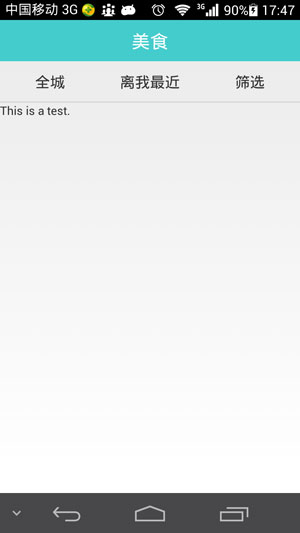
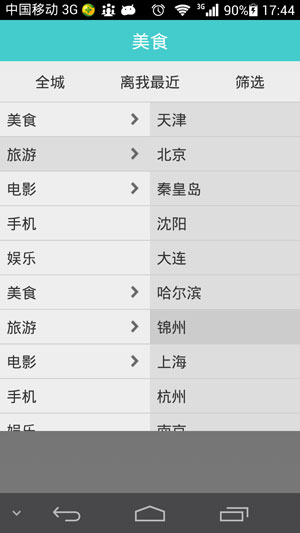
主要代碼:
1. PopupWindow初始化過程:
popupWindow = new PopupWindow(this);
View view = LayoutInflater.from(this).inflate(R.layout.popup_layout, null);
leftLV = (ListView) view.findViewById(R.id.pop_listview_left);
rightLV = (ListView) view.findViewById(R.id.pop_listview_right);
popupWindow.setContentView(view);
popupWindow.setBackgroundDrawable(new PaintDrawable());
popupWindow.setFocusable(true);
popupWindow.setHeight(ScreenUtils.getScreenH(this) * 2 / 3);
popupWindow.setWidth(ScreenUtils.getScreenW(this));
popupWindow.setOnDismissListener(new PopupWindow.OnDismissListener() {
@Override
public void onDismiss() {
darkView.startAnimation(animOut);
darkView.setVisibility(View.GONE);
leftLV.setSelection(0);
rightLV.setSelection(0);
}
});
2.左側菜單點擊事件:
//左側ListView點擊事件
leftLV.setOnItemClickListener(new AdapterView.OnItemClickListener() {
@Override
public void onItemClick(AdapterView<?> parent, View view, int position, long id) {
//二級數據
List<SecondClassItem> list2 = firstList.get(position).getSecondList();
//如果沒有二級類,則直接跳轉
if (list2 == null || list2.size() == 0) {
popupWindow.dismiss();
int firstId = firstList.get(position).getId();
String selectedName = firstList.get(position).getName();
handleResult(firstId, -1, selectedName);
return;
}
FirstClassAdapter adapter = (FirstClassAdapter) (parent.getAdapter());
//如果上次點擊的就是這一個item,則不進行任何操作
if (adapter.getSelectedPosition() == position){
return;
}
//根據左側一級分類選中情況,更新背景色
adapter.setSelectedPosition(position);
adapter.notifyDataSetChanged();
//顯示右側二級分類
updateSecondListView(list2, secondAdapter);
}
});
3. 右側菜單點擊事件:
//右側ListView點擊事件
rightLV.setOnItemClickListener(new AdapterView.OnItemClickListener() {
@Override
public void onItemClick(AdapterView<?> parent, View view, int position, long id) {
//關閉popupWindow,顯示用戶選擇的分類
popupWindow.dismiss();
int firstPosition = firstAdapter.getSelectedPosition();
int firstId = firstList.get(firstPosition).getId();
int secondId = firstList.get(firstPosition).getSecondList().get(position).getId();
String selectedName = firstList.get(firstPosition).getSecondList().get(position)
.getName();
handleResult(firstId, secondId, selectedName);
}
});
4.頂部標簽點擊事件(即顯示/隱藏 分類菜單)
if (popupWindow.isShowing()) {
popupWindow.dismiss();
} else {
popupWindow.showAsDropDown(findViewById(R.id.main_div_line));
popupWindow.setAnimationStyle(-1);
//背景變暗
darkView.startAnimation(animIn);
darkView.setVisibility(View.VISIBLE);
}
5.根據左側點擊,刷新右側ListView
//刷新右側ListView
private void updateSecondListView(List<SecondClassItem> list2,
SecondClassAdapter secondAdapter) {
secondList.clear();
secondList.addAll(list2);
secondAdapter.notifyDataSetChanged();
}
完整實例代碼點擊此處本站下載。
更多關於Android相關內容感興趣的讀者可查看本站專題:《Android開發入門與進階教程》、《Android布局layout技巧總結》、《Android視圖View技巧總結》、《Android編程之activity操作技巧總結》、《Android操作json格式數據技巧總結》、《Android資源操作技巧匯總》及《Android控件用法總結》
希望本文所述對大家Android程序設計有所幫助。
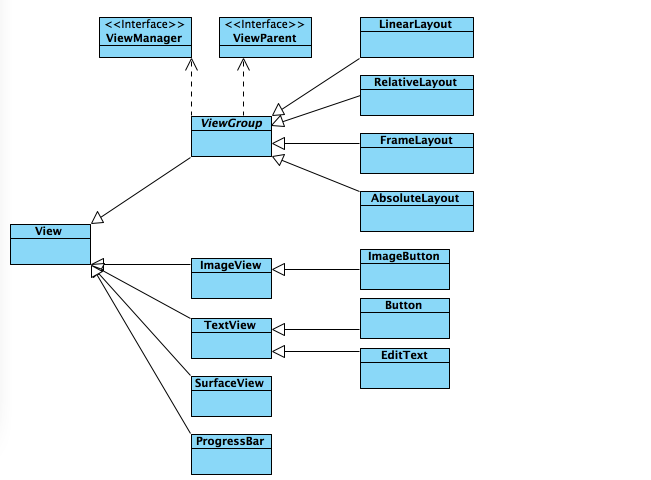 View和ViewGroup的基本繪制流程
View和ViewGroup的基本繪制流程
需要了解的先來張圖說明一下它們的關系你還要知道ViewGroup之間是可以嵌套的.View的繪制流程不知道大家有沒有這種疑惑, 為什麼我們在寫布局文件的時候, 一定要寫l
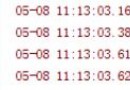 Android數據加密之Rsa加密
Android數據加密之Rsa加密
前言:最近無意中和同事交流數據安全傳輸的問題,想起自己曾經使用過的Rsa非對稱加密算法,閒下來總結一下。 其他幾種加密方式: •Andro
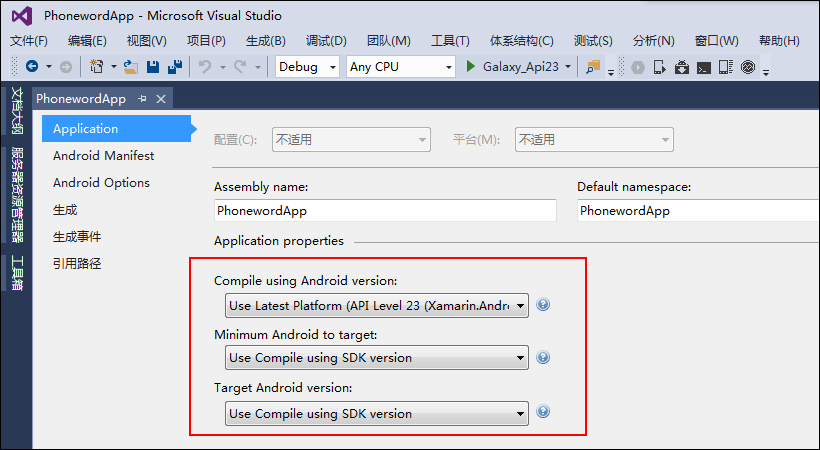 Android開發教程之初識Android App
Android開發教程之初識Android App
一、認識Android操作系統Android最早由安迪•羅賓(Andy Rubin)創辦,2007年被Google公司收購,Google公司憑借Android
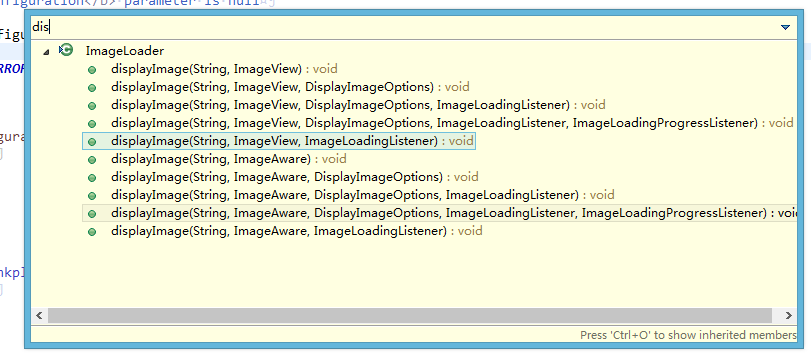 ImageLoader的簡單分析
ImageLoader的簡單分析
剛接觸android的時候看到項目裡面用到了ImageLoader這個圖片緩存插件,當初抱著“知其然必要知其所以然”的想法還專門下載了它的源碼沒頭